如何使用大屏幕電視進行在線學習(和娛樂)
已發表: 2022-01-29計算機是我們許多人一天中大量工作的地方。 在可預見的未來,這也是學生可能會花費大量時間上課的地方。 它恰好是終極媒體和遊戲設備,能夠播放比任何其他平台更多的音樂、視頻和遊戲。 只有一個問題:大多數顯示器(以及所有筆記本電腦顯示器)都比普通電視小。 那麼,為什麼不將您的筆記本電腦連接到您的電視,以便在更大的屏幕上獲得更加引人入勝的工作和學習體驗呢?
你可以,並且有幾種不同的方法可以做到這一點。 但是,並非每種方法都適合每種情況。 根據您的電視在哪裡、您的計算機在哪裡、您的家是如何設置的,以及您打算將電視屏幕用於什麼媒體,您需要準確考慮如何將筆記本電腦連接到電視。
這些技術不僅僅適用於筆記本電腦。 如果你有一台台式電腦,你可以用同樣的方法把它連接到你的電視上。 當然,台式機的便攜性較差,因此如果它遠離電視,它可能不那麼方便或工作得那麼好。
為什麼將電視用作第二個屏幕
如果您在家工作,將計算機連接到電視的最大好處是能夠將其用作第二台顯示器。 電視的屏幕更大,通常比顯示器離您的臉更遠,但您可以輕鬆地使用 Slack、您的電子郵件客戶端以及那裡的任何有用信息或消息服務扔幾個 Chrome 選項卡,這樣您就可以查看是否需要回復任何內容乍看上去。 請記住,第二屏系統僅適用於下面列出的幾種方法。
這對學生來說也是一個很大的優勢。 大屏幕提供了更大、更清晰的演示文稿和演講者視圖,並且如果許多學生同時參加遠程課程,則可以更輕鬆地進行協作。 如果筆記本電腦或平板電腦的屏幕看起來不夠大,無法用於學校作業,那麼電視就可以完成這項工作。
所有這些方法都可以讓您將媒體流式傳輸到電視,因此如果您的硬盤上有很多視頻或只能通過網絡應用程序看到,您可以將它們發送到您的電視。 您還可以使用 Plex 通過簡單的菜單界面將整個本地媒體庫以及大量在線服務直接共享到您的電視。
你甚至可以這樣玩。 HDMI 電纜是在本地執行此操作的最佳方式,但事實證明,Steam Link 能夠將本地聯網游戲從您的 PC 流式傳輸到您的電視。

HDMI:使用電纜連接
這是將筆記本電腦連接到電視的最直接、最可靠的方法。 它也是最受家庭佈局限制的地方。 這是一個簡單的解決方案:在您的計算機和電視之間運行一根物理 HDMI 電纜,您將獲得最佳性能和可靠性。 有線連接意味著最好的畫質和最低的輸入延遲,並且不會受到您家周圍的無線網絡環境的影響。 這是我在公寓裡使用的,它可以讓我在電視上玩 PC 遊戲。 事實上,有線連接的低延遲使其成為在電視上玩 PC 遊戲的少數可接受的方式之一(儘管 Steam Link 在這方面確實證明了它的價值,特別是如果你可以通過以太網將其連接到網絡) . 如果您的筆記本電腦可以首先處理它,它還支持 4K 分辨率。
再說一次,我的公寓並不大,所以使用 HDMI 電纜很容易。 如果您將計算機放在單獨的房間中,則運行電纜並不是最方便或最現實的解決方案。 如果你不介意一點點建設,你可以在房間之間建造導管,並在牆內放置電纜以避免混亂,但這對每個人(尤其是租房者)來說都不可行。 範圍也有明顯的限制。 充其量,您可以在失去信號質量之前運行 50 英尺長的 HDMI 電纜。 更實際地,如果您超過 25 英尺,您可能會在圖片中看到一些問題。 有 HDMI 放大器可以延長電纜的覆蓋範圍,但這會增加設置的成本和復雜性。
如果您決定走這條路,請務必閱讀我們關於您需要了解的關於 HDMI 電纜的說明。 (提示:便宜的也可以。)
優點:最好的畫質和輸入延遲。 最可靠的連接。 支持4K。 可以說是唯一真正適合遊戲的方法。
缺點:物理電線在房間之間或長距離之間運行可能會很痛苦。 範圍有限,無需額外設備來增強信號。

無電纜電纜:無線 HDMI
如果在筆記本電腦和電視之間使用物理電纜不現實,但又不想處理流媒體軟件,則可以使用無線 HDMI 延長器。 無線 HDMI 延長器在發射器和接收器之間以無線方式發送 HDMI 數據,讓您只需用一根短 HDMI 電纜將您的筆記本電腦連接到附近的小盒子,然後用附近的另一根 HDMI 電纜將您的電視連接到附近的另一個小盒子。 配對的擴展器設備通電並連接後,它們就像 HDMI 電纜一樣工作。 許多比單獨的 HDMI 電纜具有更好的範圍,可達 100 英尺,並且由於它們是點對點的,因此它們不會受到家庭無線網絡流量的影響。
不過,無線連接需要一些妥協。 首先,大多數無線 HDMI 擴展器最高支持 1080p,因此您可以忘記直接通過它們流式傳輸 4K HDR 視頻。 其次,它們往往價格昂貴,從大約 130 美元到超過 200 美元不等。 第三,它們往往表現出明顯的視頻延遲。 如果你只是看視頻,這不是問題,但它會讓玩 PC 遊戲感覺很尷尬。
優點:與 HDMI 電纜一樣簡單、直接的連接。 沒有物理運行電纜的更遠距離。 不依賴於您的家庭網絡。
缺點:通常不支持 4K。 遊戲延遲太多。

Chrome 友好的流媒體:Chromecast 和 Google Cast
如果您主要想將流媒體電影和電視節目從筆記本電腦發送到電視,谷歌 Chromecast 是一種簡單的無線方式。 只需將其插入電視背面並將其連接到網絡即可。 只需單擊一個按鈕,您就可以將筆記本中的任何 Chrome 選項卡流式傳輸到它。 這意味著 Netflix、Hulu 和幾乎所有其他主要的流媒體服務。 這也意味著您可以在 Chrome 中加載的任何 YouTube 視頻、動畫 gif、有趣的網頁或任何其他內容。
如果這還不夠引人注目,那麼它對於物理設備來說非常便宜,1080p Chromecast 售價 35 美元,支持 4K 的 Chromecast Ultra 售價 69 美元。 如果你有一台 Android TV,Google Cast 是內置的,你可以直接流式傳輸到它。
Chromecast 對於計算機來說非常實用,但它更適合支持 Google Cast 的移動設備。 如果您有 Android 手機或 Chromebook,則可以直接將設備的全屏流式傳輸到 Chromecast,而無需通過 Chrome 選項卡。 多種流媒體應用程序還支持 Google Cast,因此您可以將媒體從這些應用程序流式傳輸到 Chromecast,並將您的手機用作遙控器。 PC 控制有點有限,主要集中在 Chrome 網絡瀏覽器作為前端。
優點:不貴。 流式傳輸視頻或網絡瀏覽器選項卡。 Chromecast Ultra 和一些 Android TV 設備支持 4K。
缺點:與 Android 設備相比,PC 集成和支持有限。

無線 Windows 標準:Miracast
英特爾的 WiDi 無線顯示技術已經停產,但 Miracast 繼續火炬,它在 Windows 10 和 Windows 8.1 中都得到原生支持。 只需單擊系統托盤中的通知按鈕,展開彈出菜單上的按鈕,然後單擊連接。 您將能夠將屏幕直接鏡像到網絡上任何與 Miracast 兼容的設備。 這包括許多智能電視和媒體流媒體。 您還可以獲得一個專用的 Miracast 接收器並將其插入您的電視(微軟以 50 美元的價格製造了一款名為 Microsoft 無線顯示適配器的官方接收器,它幾乎可以肯定適用於您的現代 Windows PC)。 連接 PC 後,屏幕將通過兼容 Miracast 的屏幕流模式或 Miracast 接收器顯示在電視上。

這是一種比使用無線 HDMI 延長器更經濟的解決方案,並且根據您電視的智能平台,您可能已經可以使用它。 不過,與擴展器一樣,視頻分辨率通常最高可達 1080p。 如果您有更高分辨率的顯示器,則屏幕在傳輸到電視或適配器時可能會按比例縮小。 像大多數無線解決方案一樣,它也可能會受到顯示延遲的影響,這會影響在它上面玩遊戲。
優點: Windows 8.1 和 Windows 10 以及一些智能電視平台原生支持。 接收器相對便宜。
缺點:通常不支持 4K。 遊戲延遲太多。
我們的編輯推薦

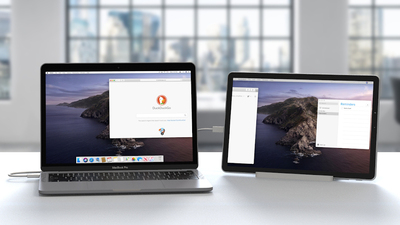

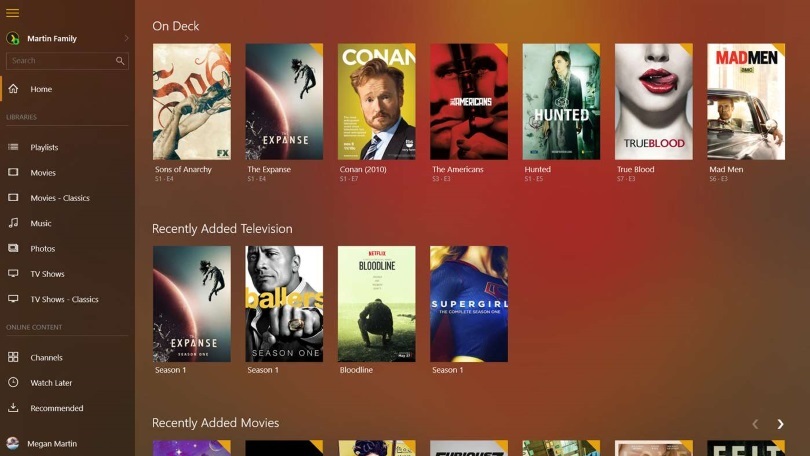
大型筆記本電腦庫:Plex
如果您在計算機上構建了一個大型媒體庫,則可以使用 Plex 輕鬆地將其流式傳輸到您的電視。 Plex 是媒體服務器軟件,它可以對您的所有視頻和音頻文件進行編目,並將它們流式傳輸到任何運行 Plex 應用程序的設備。 它還可以作為流媒體服務的前端,甚至可以使用 USB 調諧器錄製直播電視。
所有主要的媒體流媒體都支持 Plex,以及許多智能電視平台。 只要您的計算機已打開並連接到互聯網,它甚至可以流式傳輸到您的手機、平板電腦或您家外的任何其他兼容設備。 Plex 是免費提供的,但對於直播電視和 DVR 等更高級的功能,您需要以每月 4.99 美元、每年 39.99 美元或終身訂閱 119.99 美元的價格獲得高級 Plex Pass。
Plex 非常適合媒體播放和流媒體播放,即使是自由形式。 但是,它不支持任何類型的屏幕鏡像。 任何流式傳輸到電視或媒體流媒體上的 Plex 應用程序的內容都必須通過服務器軟件進行註冊。 這意味著沒有遊戲。 它還以 1080p 最高,因此無法流式傳輸 4K。
優點:強大的媒體格式和服務支持。 可在家外訪問。 免費,可選擇高級功能訂閱。
缺點:不支持4K。 不適用於遊戲。

只為遊戲:Steam Link
Valve 幾年前發布了 Steam Link,雖然它並沒有引起多大的轟動,但它的性能給我們留下了深刻的印象。 它是專為 PC 遊戲設計的媒體流媒體。 您將它連接到電視,將控制器與它配對,然後您可以通過它在計算機上玩遊戲。 您的 PC 處理所有圖形處理,而 Steam 流式盒管理音頻/視頻和輸入數據。 如果您有一個非常好的無線連接,或者更好的是,它可以通過以太網將鏈中的兩個設備中的至少一個連接到您的路由器,那麼它的響應速度會令人驚訝。
Steam Link 作為設備已經停產,但 Valve 已經發布了可以在各種設備上使用軟件完成相同工作的應用程序。 您可以在 Android TV、Apple TV 和三星 TV 上安裝 Steam Link,如果您想構建自己的 Steam Link 盒子,甚至可以在 Raspberry Pi 上安裝。
Steam Link 專為遊戲而設計,因此您將無法使用它進行很多一般的媒體流或屏幕鏡像。 事實上,由於它的界面依賴於 Steam 的大圖片模式,因此您實際上無法訪問任何 Steam 上不直接可用的內容。 如果您只想觀看電影和電視節目,這不是一個解決方案(儘管某些電影,如約翰威克,可在 Steam 上觀看,並且可以通過 Steam Link 觀看)。 您可以通過 Steam 流式盒最小化大畫面模式,從而在您的 PC 桌面上工作,但這是一種笨拙且不可靠的解決方案。
優點: PC 遊戲的低延遲。
缺點:不適合流式傳輸非 PC 遊戲內容。
哪種解決方案適合您?
所有這些方法在不同的情況下都很有用。 我喜歡老式的 HDMI 電纜作為最好的短距離解決方案。 如果您無法使用電纜,Google Cast 和 Plex 是流媒體的絕佳選擇,而 Steam Link 則非常適合遊戲。 您有很多選擇,具體取決於您希望如何使用電視。
如果您想要第二個屏幕,但正在尋找比電視更小的東西,我們的使用 iPad 作為計算機擴展的指南可以幫助您入門。
